Hoe maak ik een Mastercard Identity Check wachtwoord aan via het bpaid-portaal?
Lees hieronder de verschillende stappen om een Mastercard Identity Check wachtwoord aan te maken. Of ga meteen naar de instructievideo onderaan het antwoord.
1.
Surf naar bpaid.bpost.be en log je in met je e-mailadres en wachtwoord. Als je kaart nog niet beveiligd is, kan je klikken op de knop "Beveilig je kaart" naast je kaartnummer.
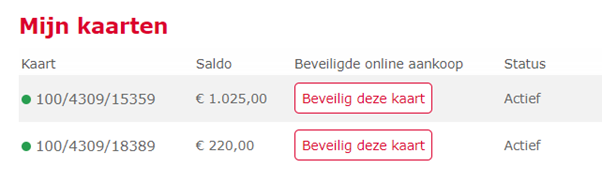
2.
Is er al een mobiel telefoonnummer gelinkt aan je kaart, dan kan je verdergaan. Anders dien je de instructies te volgen om een nummer te registreren in een Postkantoor.
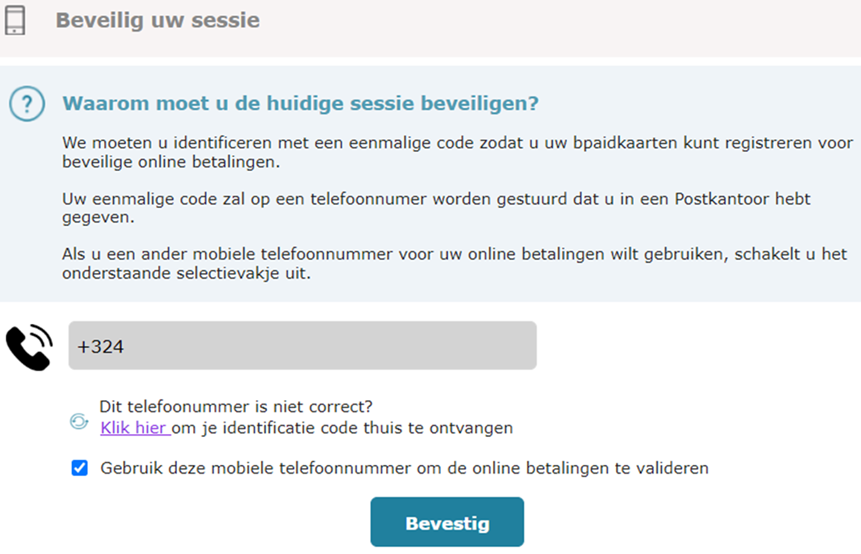
3.
Voordat je een wachtwoord voor een online transactie kan aanmaken, moeten we je identiteit controleren. Je ontvangt hiervoor een sms met een identificatiecode op het vermelde gsm-nummer.
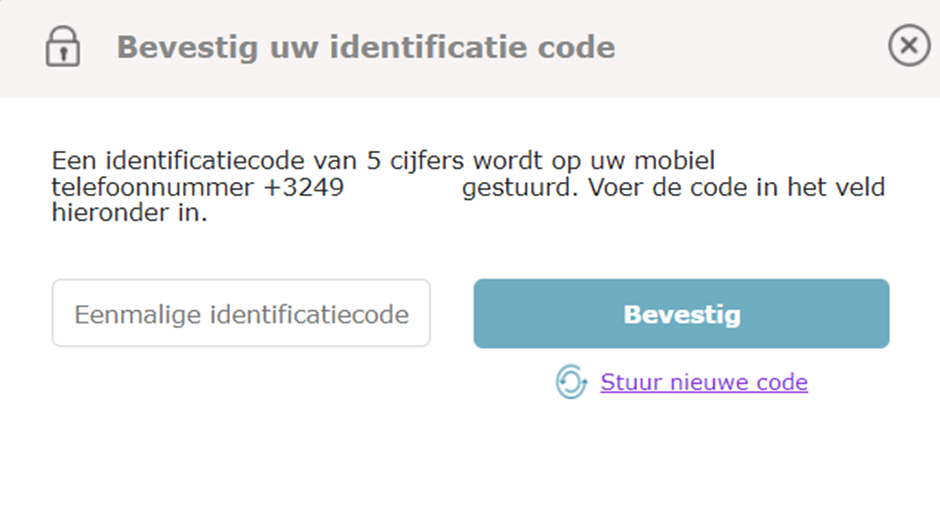
4.
Je kan nu een wachtwoord aanmaken in 2 stappen:
- Als u het vakje "Dit telefoonnummer gebruiken om online betalingen te valideren" niet hebt aangevinkt, gelieve dan een ander mobiel nummer te vermelden. In dat geval zal een 2de keer een identiteitscontrole worden uitgevoerd. Je ontvangt dan een sms met een identificatiecode op dit nieuwe nummer.
- Je 6-cijferige Mastercard Identity Check wachtwoord instellen.
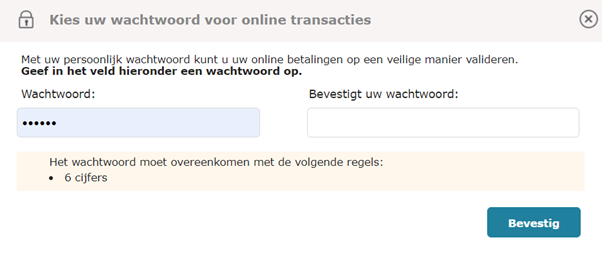
5.
Tijdens een online transactie ontvang je een sms met verificatiecode op het geselecteerde gsm-nummer, die u samen met het uit stap 2 gedefinieerde wachtwoord moet uitvoeren. Na bevestiging zie je naast je kaartnummer "Beveiligde kaart" verschijnen.
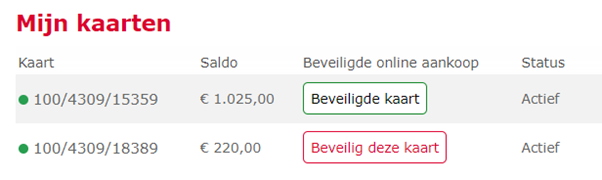
Instructievideo
Geen antwoord gevonden op je vraag?
Maandag - vrijdag :
09:00 – 12:30
13:30 - 18:00
Zaterdag :
09:00 – 13:00
Zonaal tarief. Wachttijd varieert.



